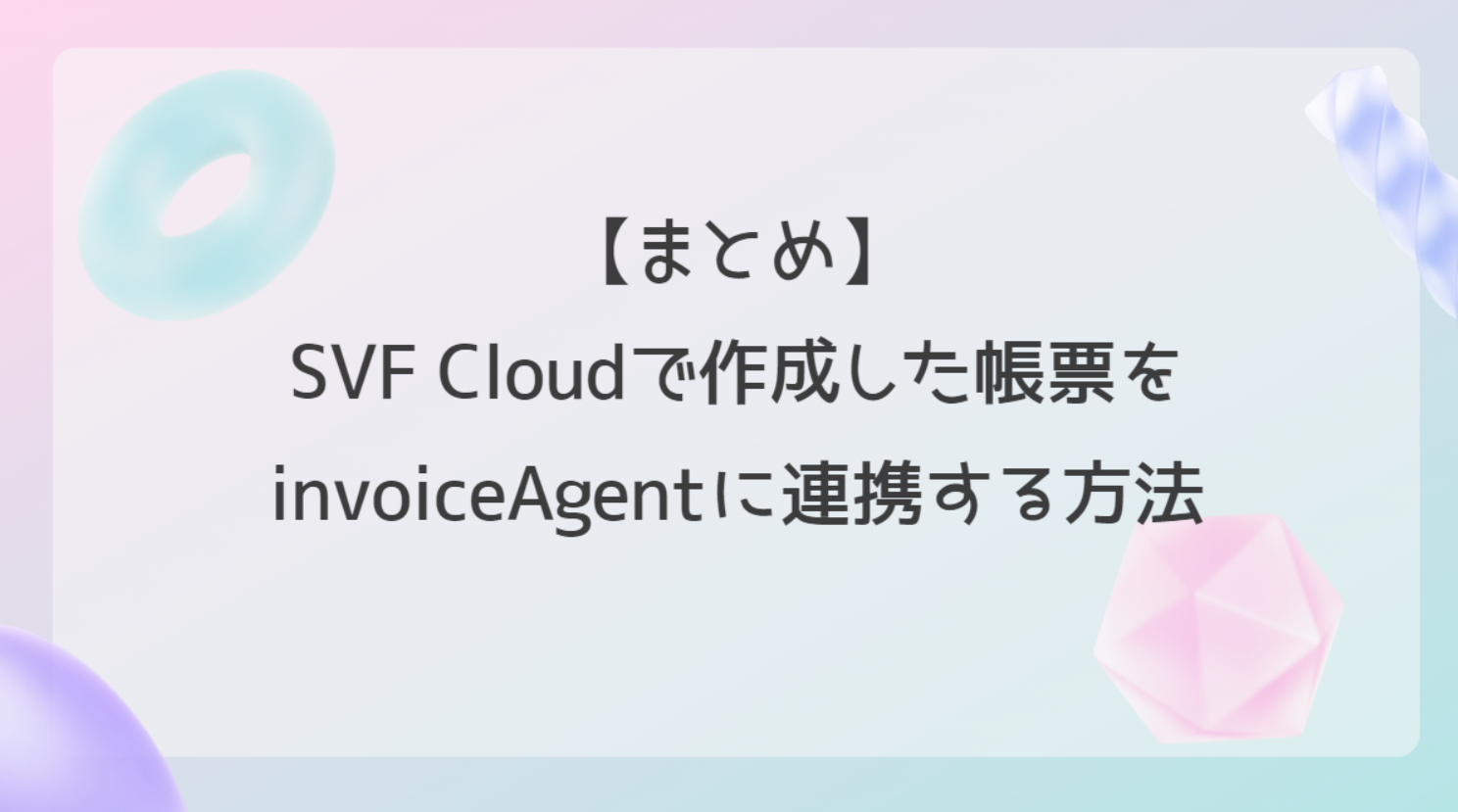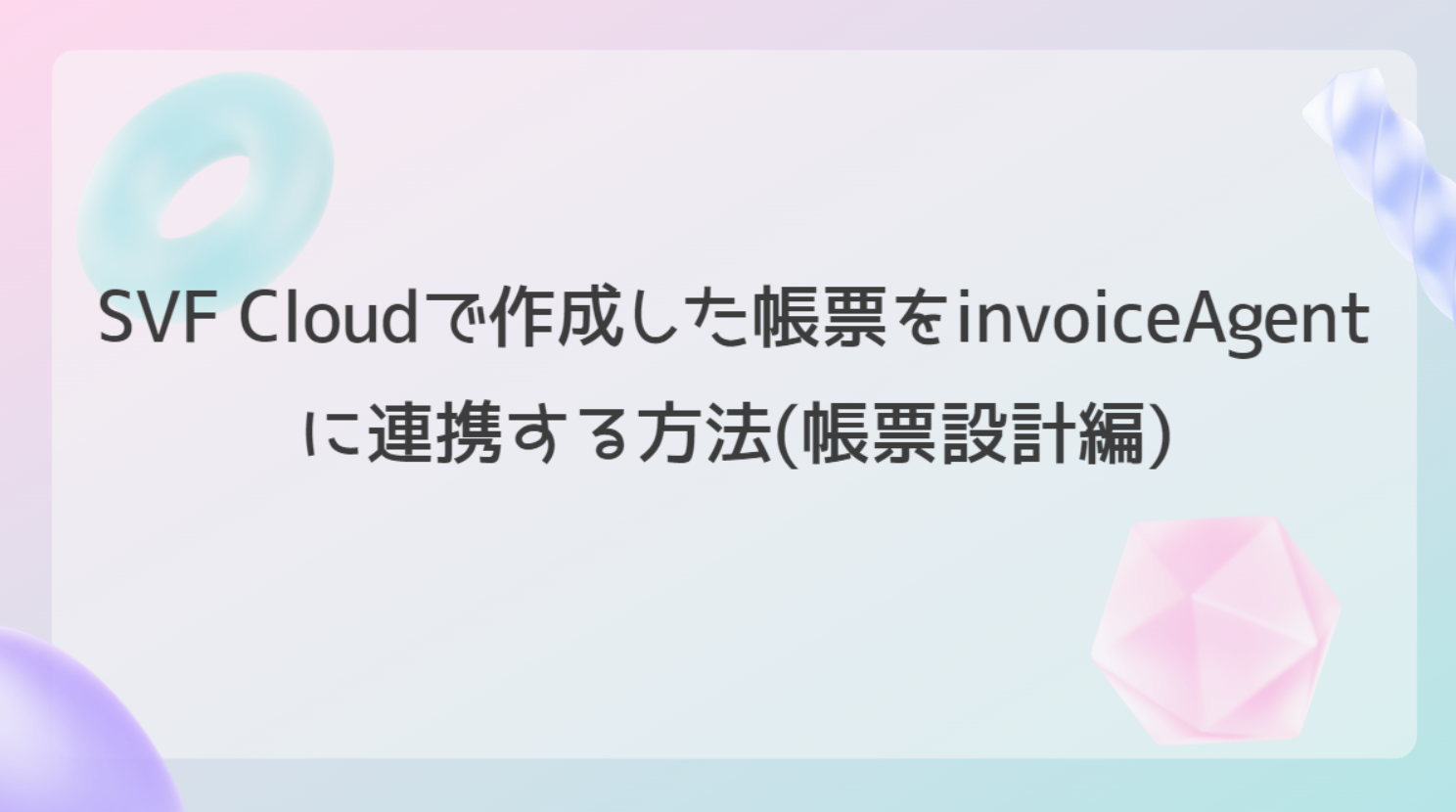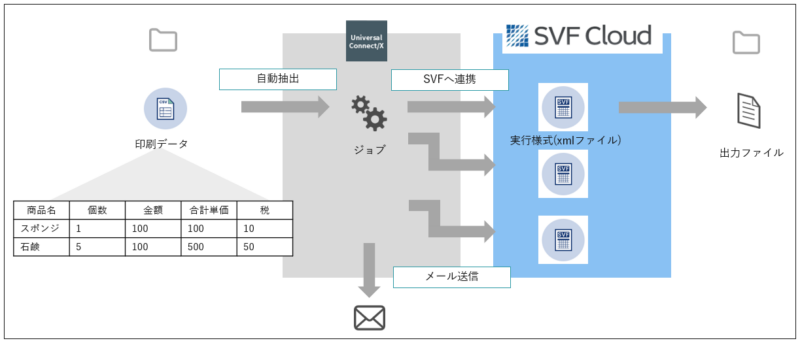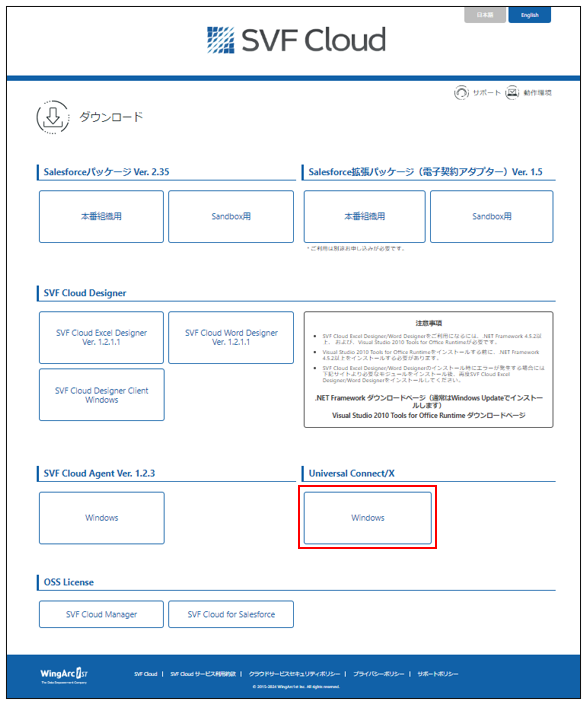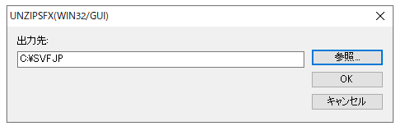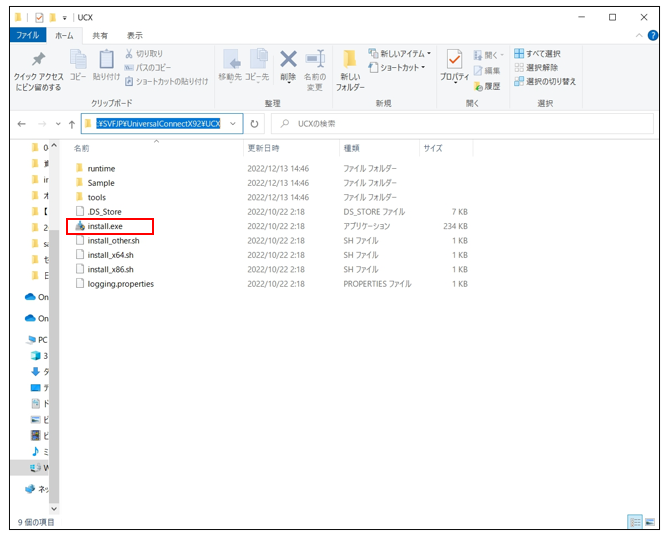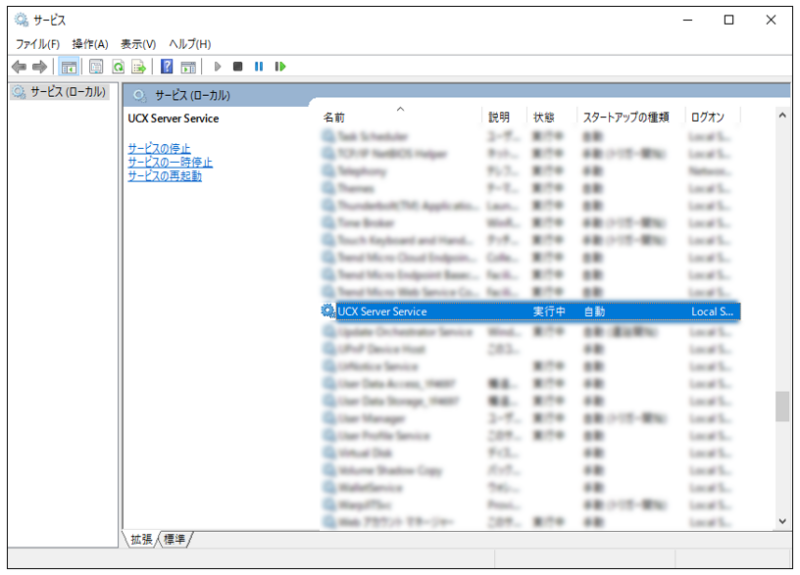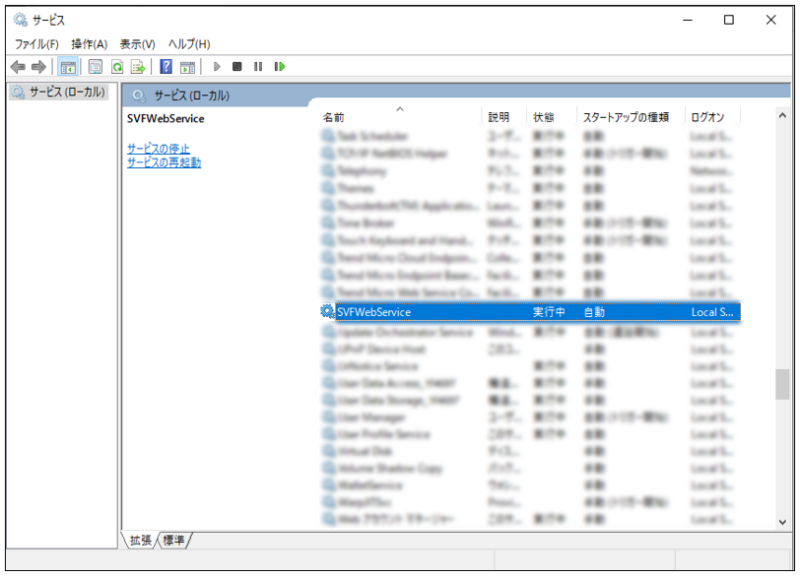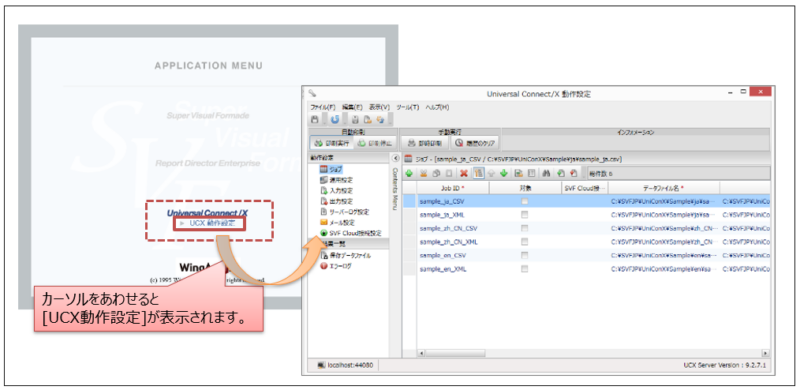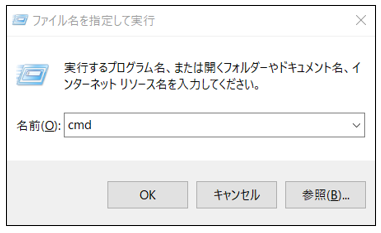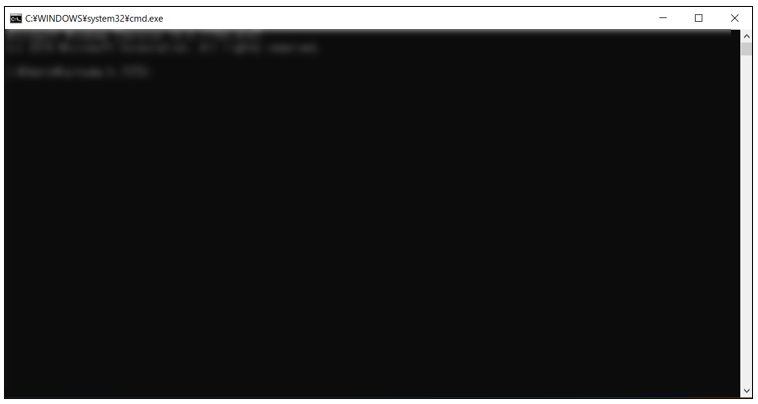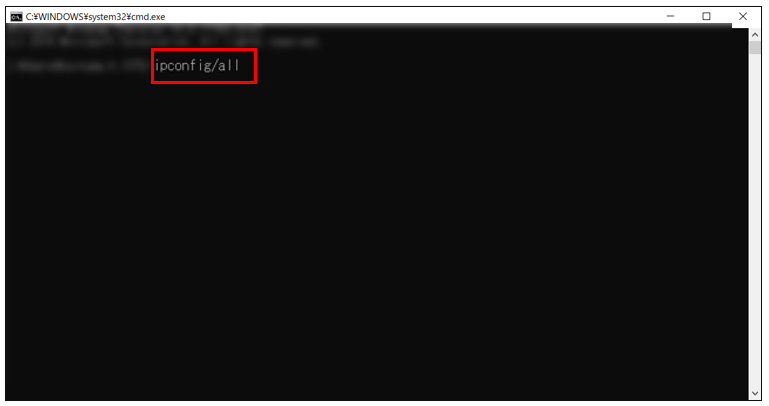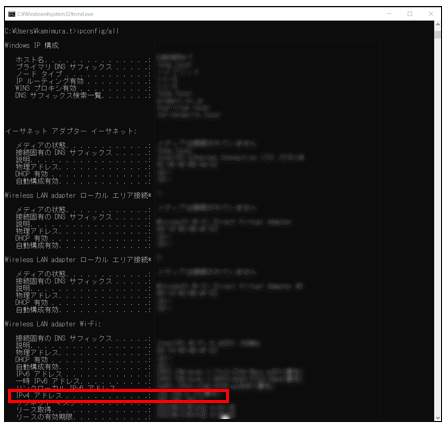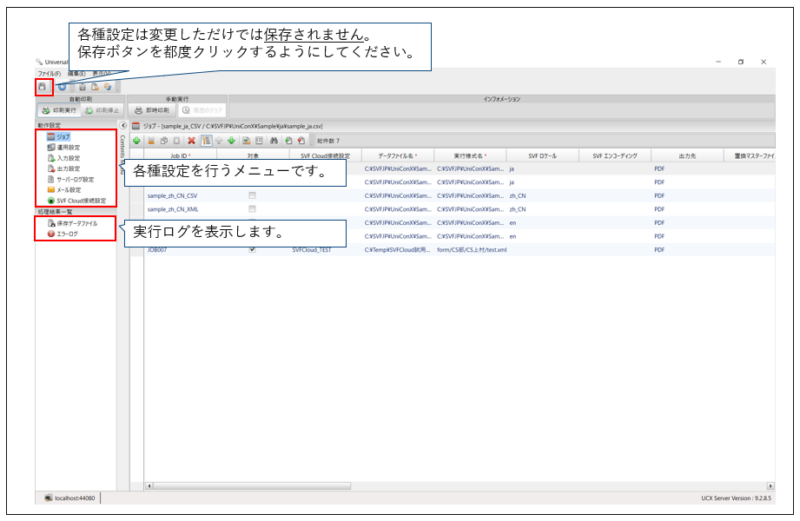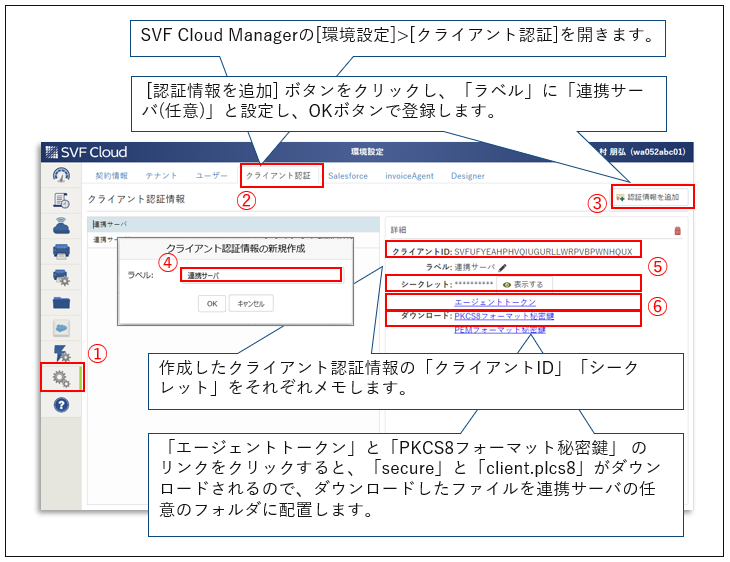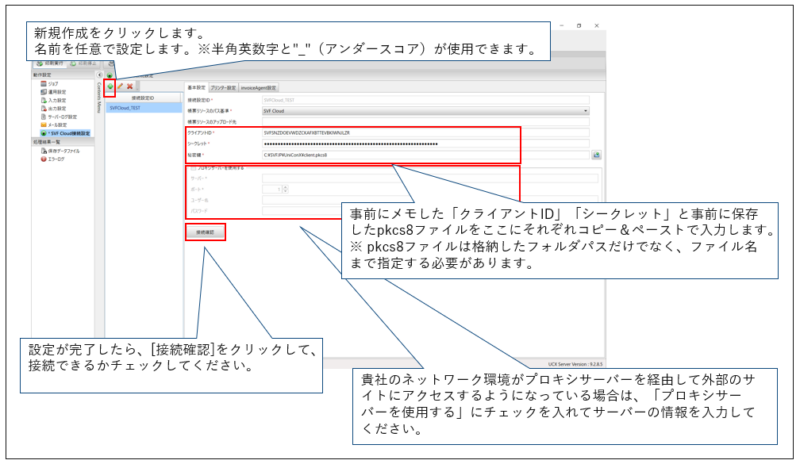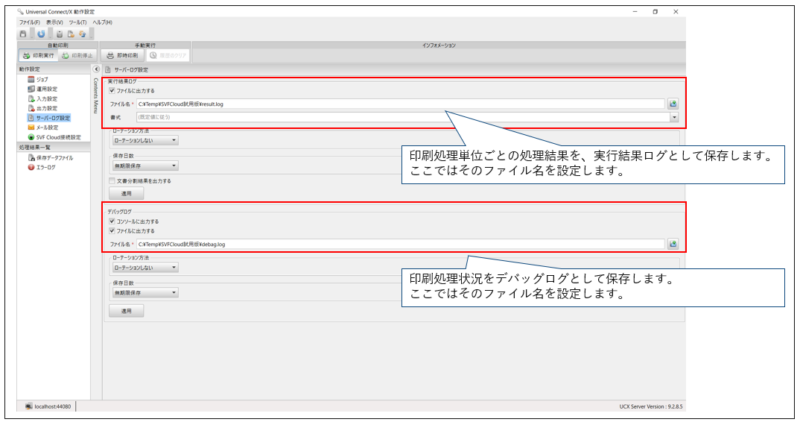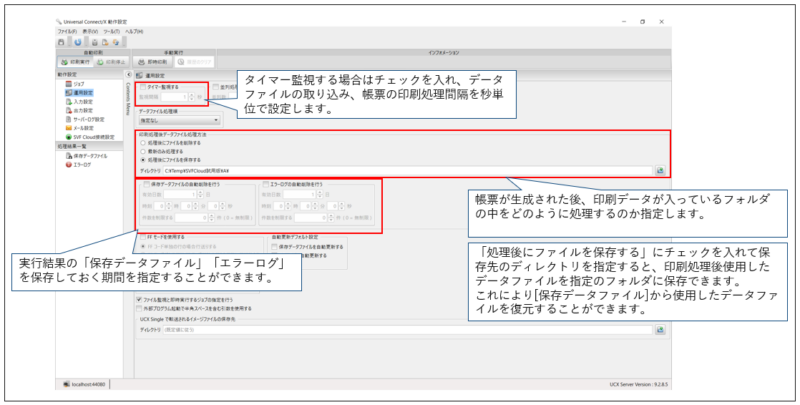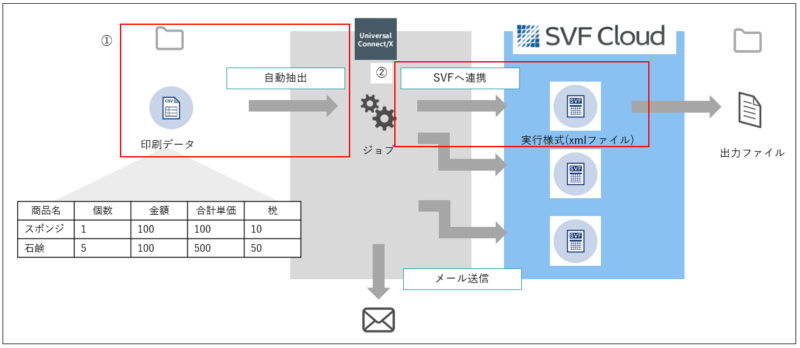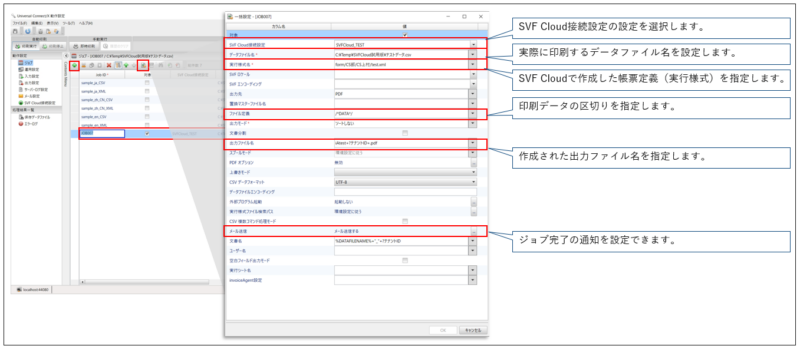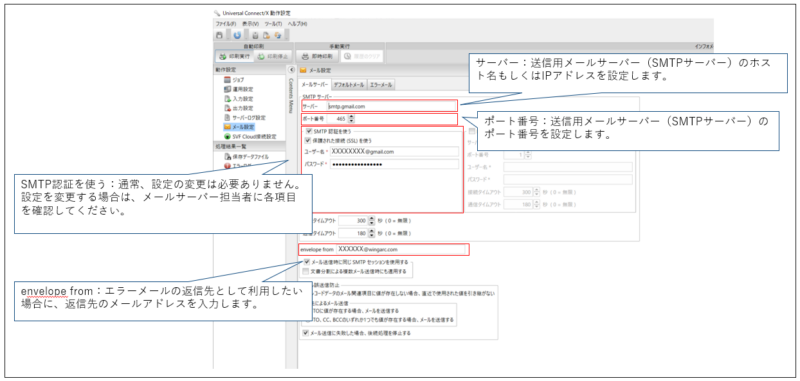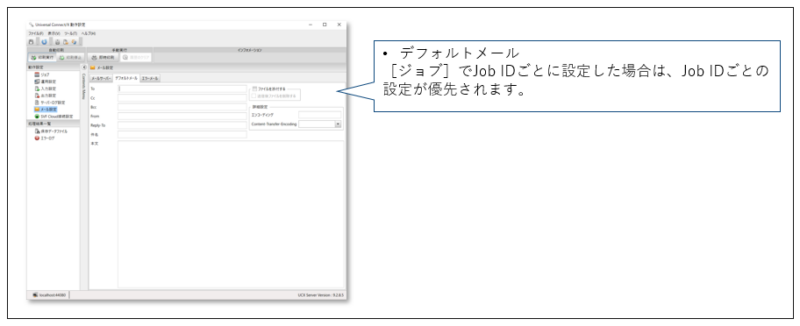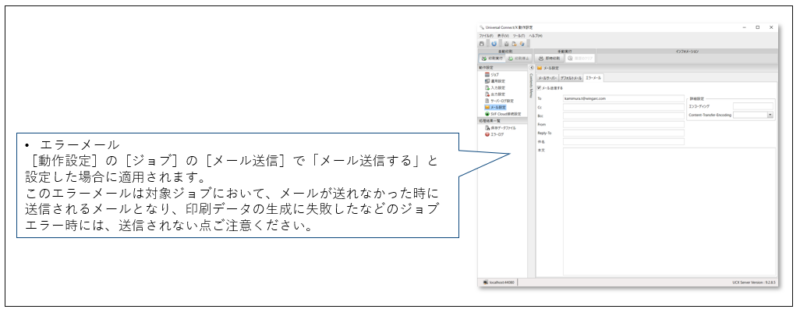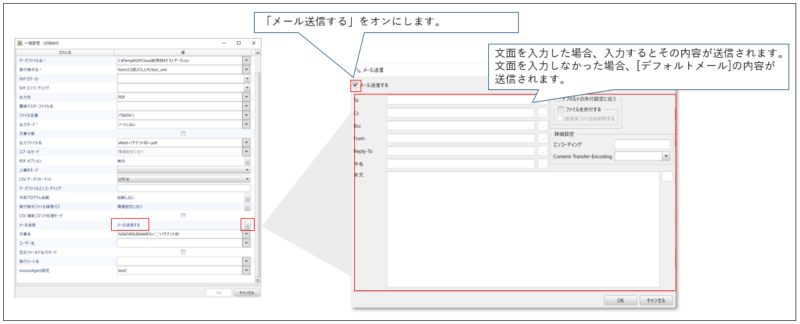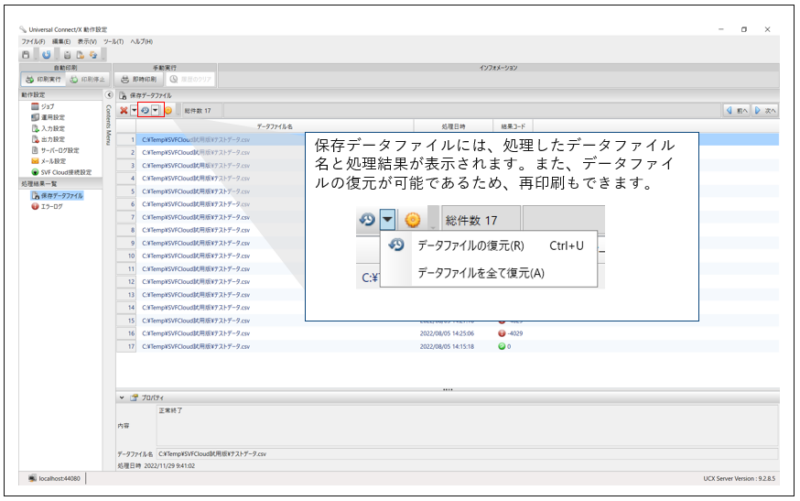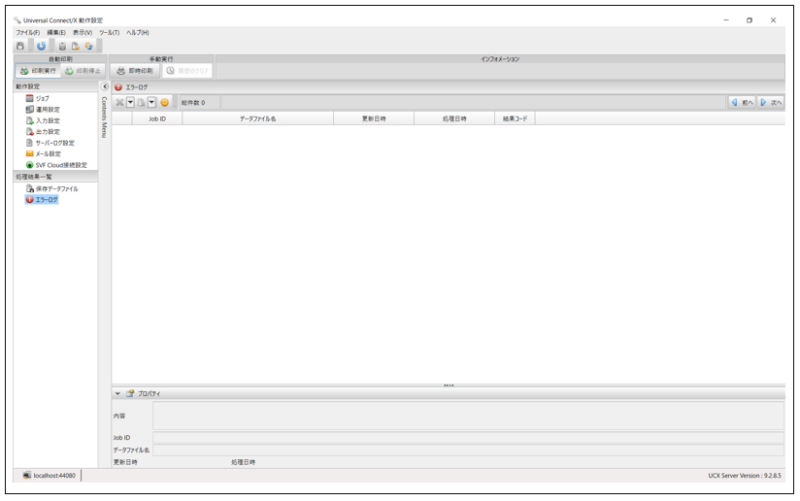当記事では、Universal Connect/Xクラウド版のインストール手順及び初期設定についてご紹介します。
Universal Connect/Xクラウド版の動作環境については以下サイトを参照ください。
Universal Connect/X概要
Universal Connect/Xは上位システムとファイルインターフェイスで繋ぎ、ノンプログラミングで帳票出力を可能にするモジュールです。
印刷データを、タイマーによる自動監視または任意のタイミングでSVFに受け渡して、プリンターやPDF、TIFFファイルなど、さまざまな形態で帳票を出力することが可能です。
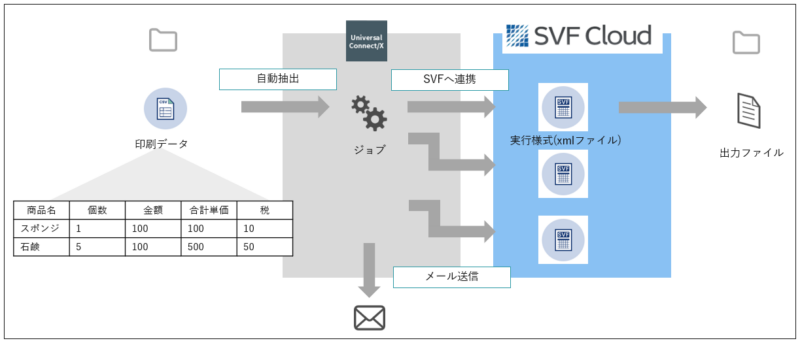
インストール及び初期設定手順
以下手順でインストール及び初期設定を実施します。
- ダウンロード
- インストール
- サービスの起動
- Universal Connect/Xの起動
- Universal Connect/X初期設定
ダウンロード
下記サイトよりダウンロードください。
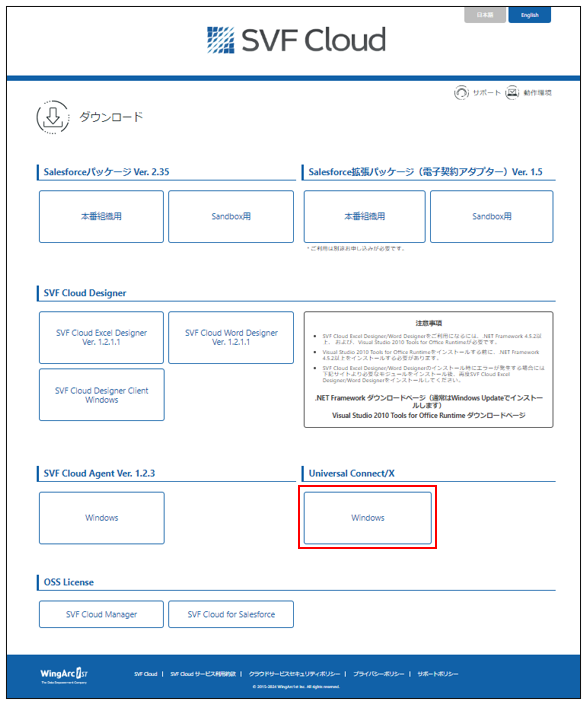
インストール
ダウンロードしたexeファイルを起動させ、任意のフォルダに解凍します。
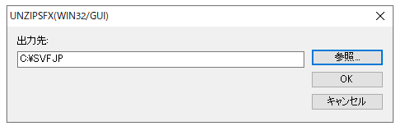
解凍したディレクトリにあるinstall.exeを起動し、インストールします。
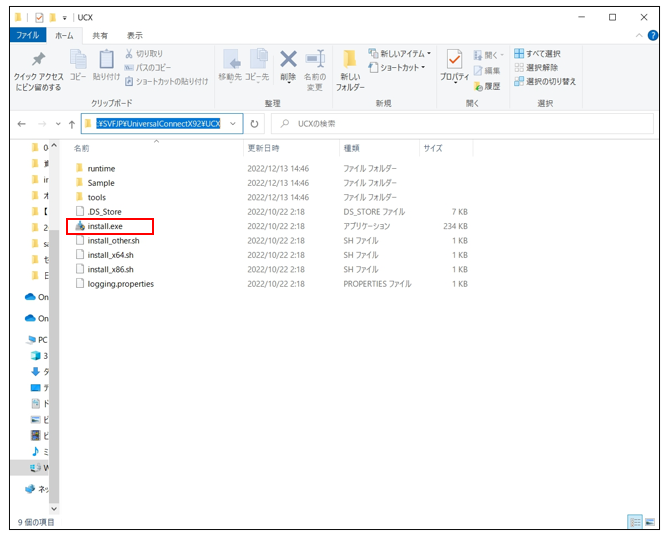
サービスの起動
[コントロールパネル]>[システムとセキュリティ]>[管理ツール]>[サービス]を起動し、以下2つのサービスを開始します。
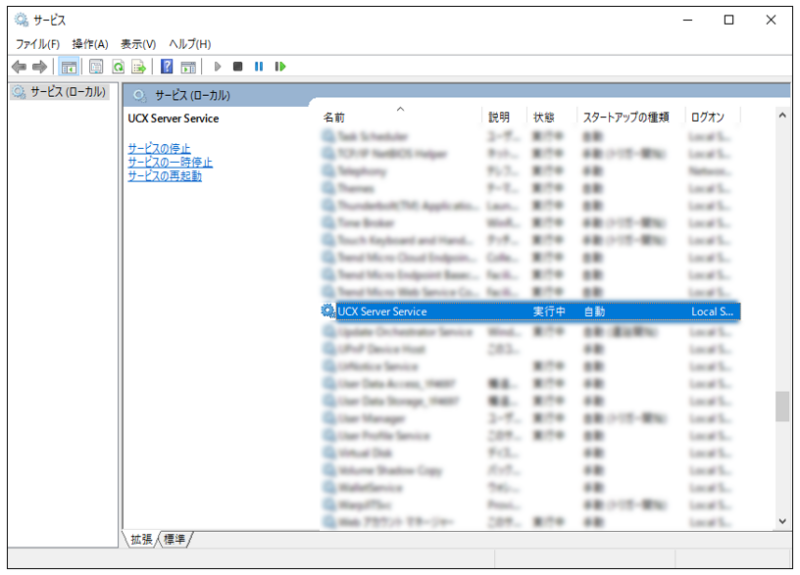
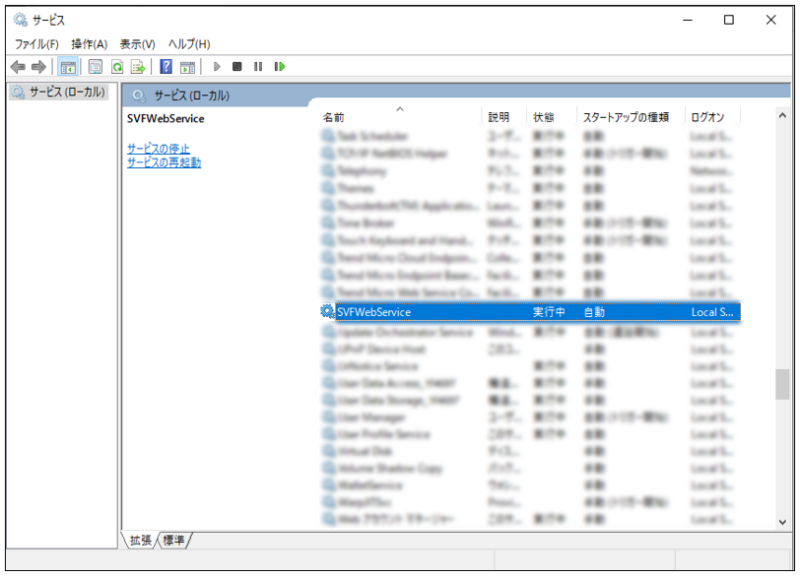
Universal Connect/Xの起動
Edgeより「http://連携サーバーのIPアドレス:44090/」 にアクセスし、
[APPLICATION MENU]から、[UniversalConnect/X]-[UCX動作設定] を表示します。
(注)連携サーバーはUniversalConnect/Xをインストールしたサーバーを示します。
(注)Webブラウザーは「Microsoft(R) Edge(ChromiumベースのMicrosoft Edge)」である必要があります。
Chromeは動作環境の対象外ですのでご注意ください。
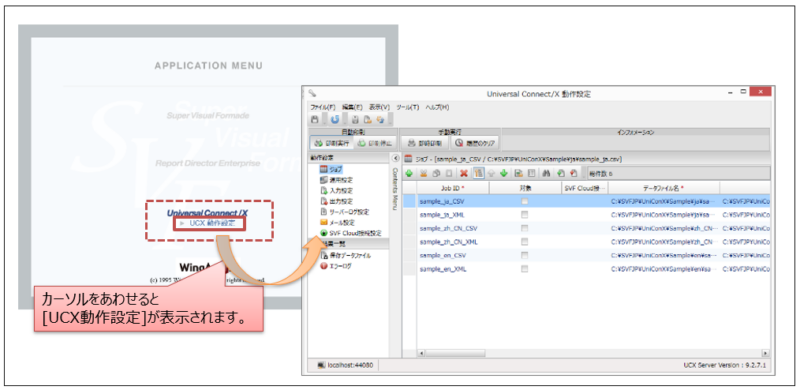
なお、連携サーバーのIPアドレスは以下の手順で確認できます。
UniversalConnect/Xをインストールしたサーバーのキーボードで[Win+Rキー]をクリックして、[名前]に「cmd」と入力し、[OK]ボタンをクリックします。
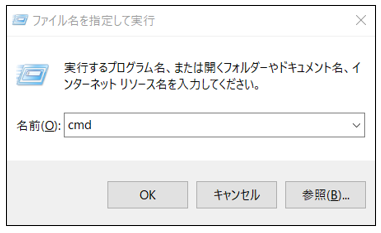
コマンドプロンプト画面が開きます。
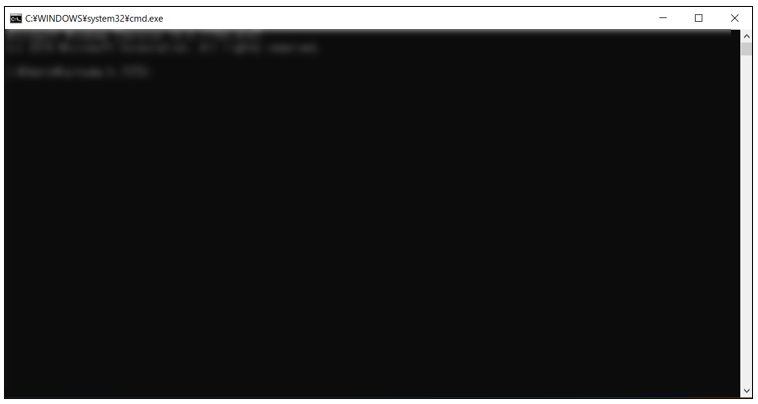
「ipconfig/all」と入力し、Enterをクリックします。
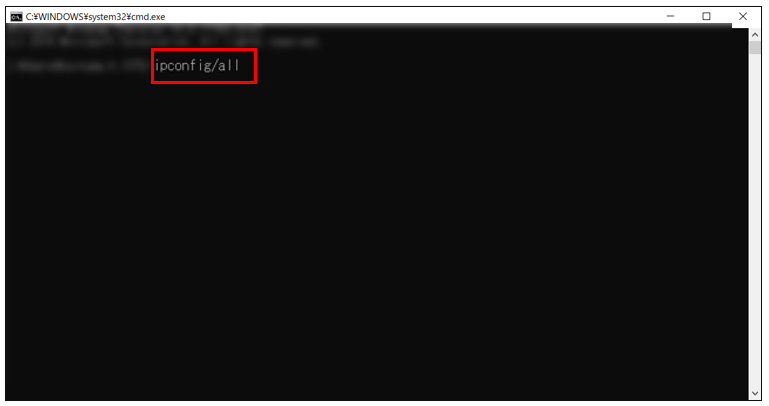
下図赤枠部分が連携サーバーのIPアドレスです。
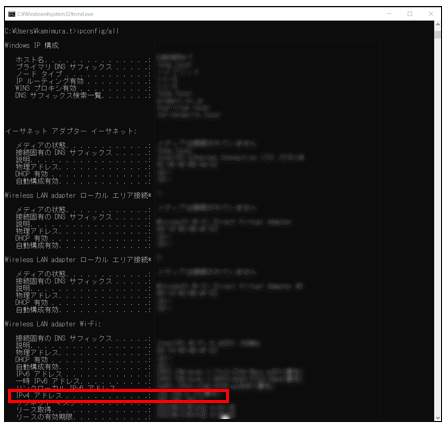
このIPアドレスをコピーしてEdgeより「http://連携サーバーのIPアドレス:44090/」 にアクセスください。
Universal Connect/X初期設定
以下手順で初期設定を実施します。
- 管理画面
- SVF Cloud環境設定
- サーバーログ設定
- 運用設定ジョブ
- メール設定
- 【補足】ジョブの設定 – メール送信
- 保存データファイル
- エラーログ
管理画面
Edgeから「http://連携サーバーのIPアドレス:44090/」 にアクセスし、
[APPLICATION MENU]の[UniversalConnect/X]-[UCX動作設定] をクリックするとUniversalConnect/Xの管理画面が開きます。
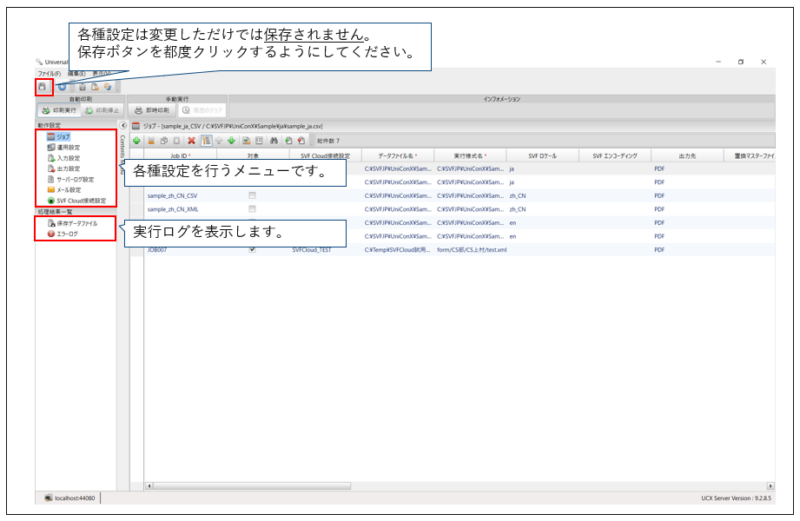
UniversalConnect/Xの各種設定については以下マニュアルを参照ください。
SVF Cloud環境設定
動作設定一覧から[SVF Cloud接続設定]をクリックします。
ここでは、SVF Cloudで作成した帳票レイアウトを使用して帳票出力するために必要な設定を実施します。
設定手順は以下の通りです。
まず、SVF Cloud Managerにて事前に以下①~⑥を実施します。
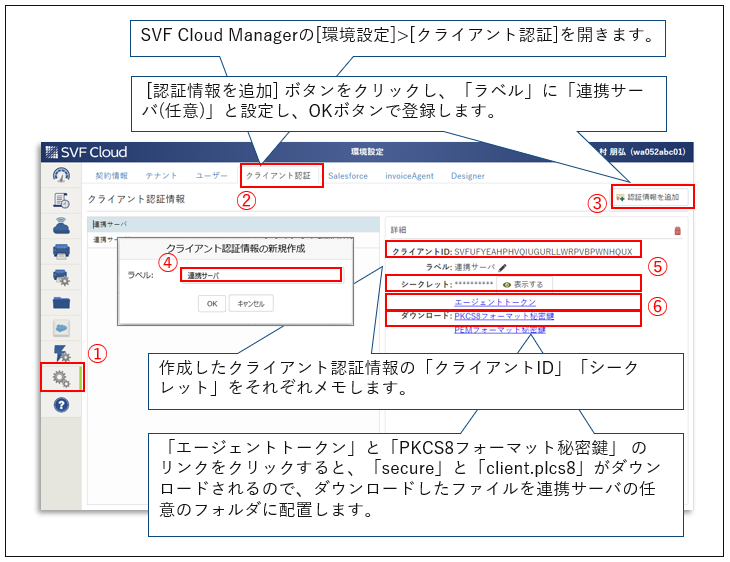
次に、UniversalConnect/Xの動作設定画面[SVF Cloud接続設定]にて以下の通り実施します。
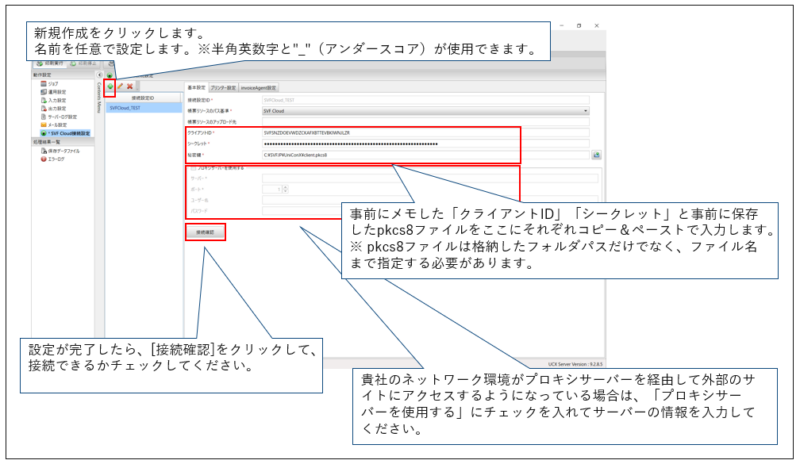
設定完了後は保存ボタンを忘れずにクリックください。
SVF Cloud接続設定については以下マニュアルを参照ください。
サーバーログ設定
動作設定一覧から[サーバーログ設定]をクリックし、ログ出力の設定を行います。
この設定は必須ではありませんが、サポート問合せの際にデバックログの提出をお願いすることがありますので設定を推奨します。
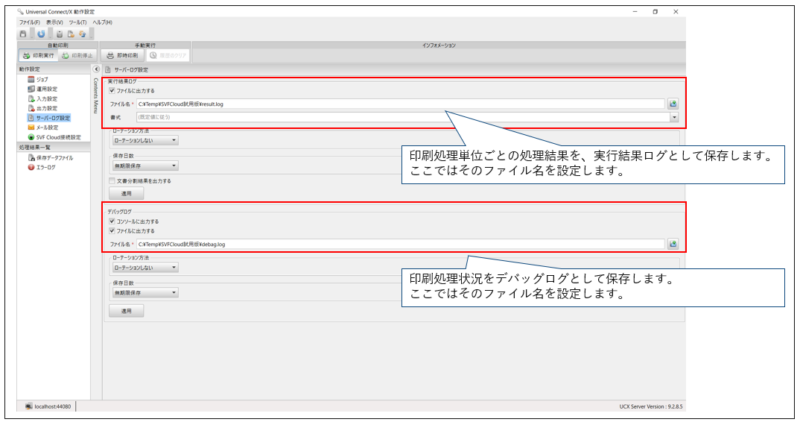
サーバーログ設定については以下マニュアルを参照ください。
運用設定
動作設定一覧から[運用設定]をクリックします。
ここでは、Universal Connect/Xサーバーで使用するデータファイルやXML様式ファイルなどに関する設定をします。
印刷実行時や実行後のデータファイルの処理方法なども設定できます。
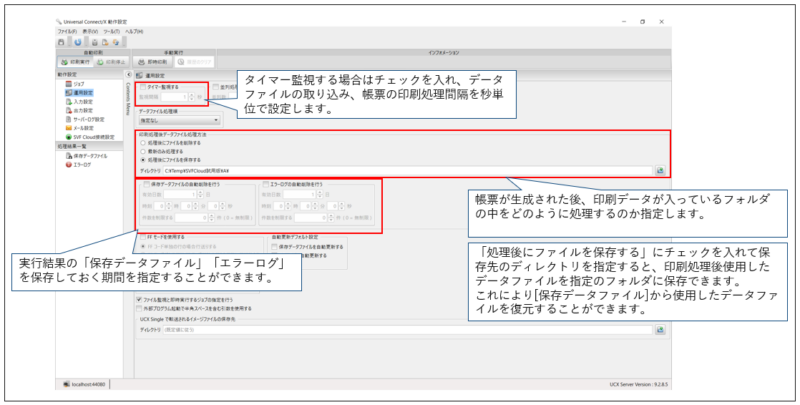
運用設定については以下マニュアルを参照ください。
ジョブ
ジョブでは以下の設定を行います。
- どのフォルダのどのファイルを読み込むか
- SVF Cloudで作成したどの帳票定義(実行様式)を対象にするか
- どのようなファイル名で出力するか
- 結果をメール送信するか
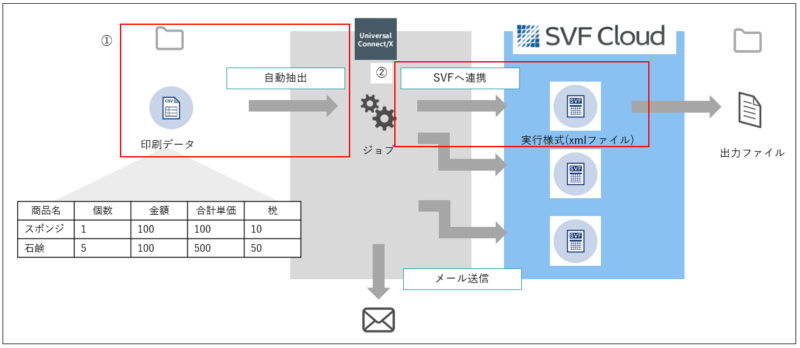
動作設定一覧から[ジョブ]をクリックします。
ここでは、帳票を印刷するためにデータファイル名やXML様式ファイルの名称、出力先などの設定をします。
「*」印は必須の設定です。
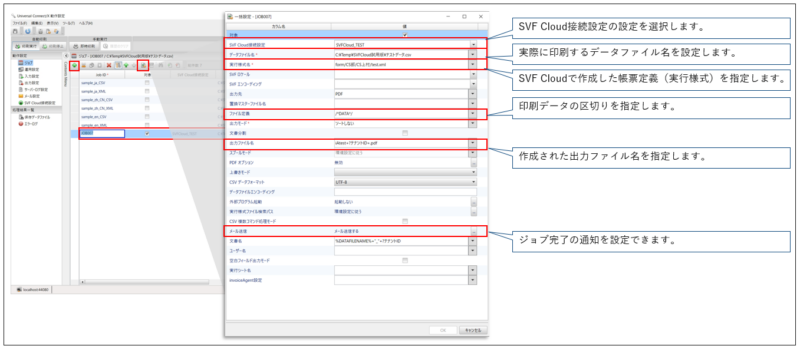
ジョブ設定については以下マニュアルを参照ください。
メール設定
動作設定一覧から[メール設定]をクリックします。
メール設定は[メールサーバー]、[デフォルトメール]、[エラーメール]の3つのタブに大きく分かれています。
[メールサーバー]タブ
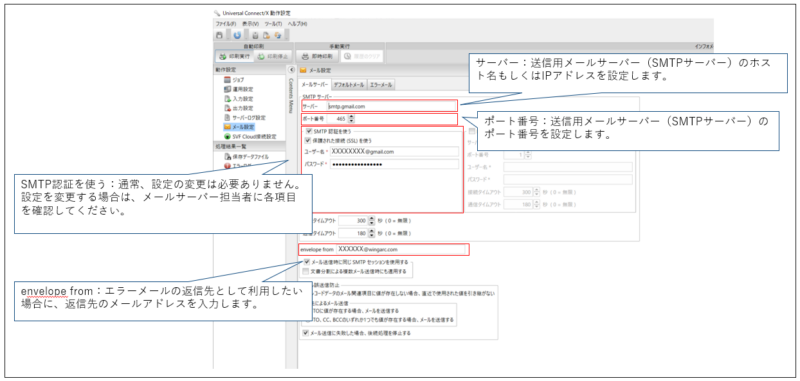
[デフォルトメール]タブ
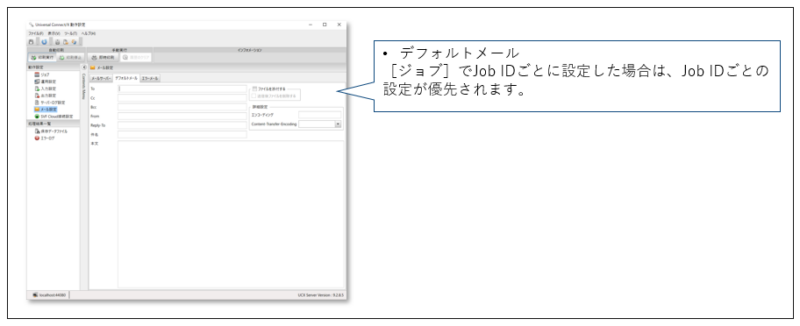
[エラーメール]タブ
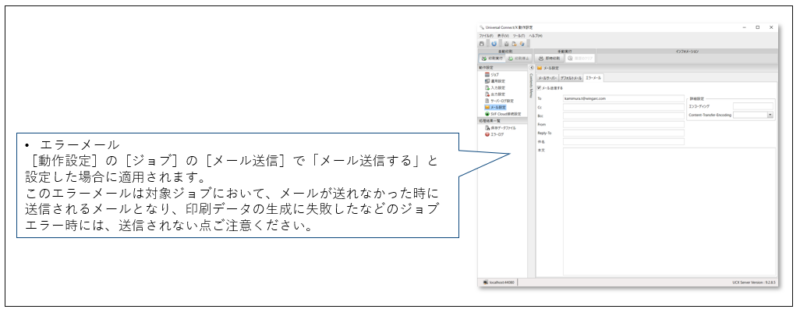
メール設定については以下マニュアルを参照ください。
【補足】[ジョブの設定] – [メール送信]
生成された出力ファイルをメールで送信できます。
設定されている場合は、「メール送信する」と表示されます。
[メール送信]欄が「メール送信しない」となっているときは、設定がされていません。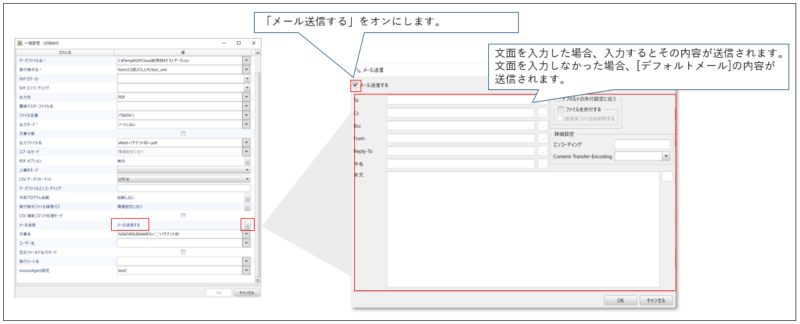
保存データファイル
処理結果一覧から[保存データファイル]をクリックします。
[運用設定]で[印刷処理後データファイル処理方法]を「処理後にファイルを保存する」に設定した場合に、Universal Connect/Xサーバーへ保存データファイルが書き込まれます。
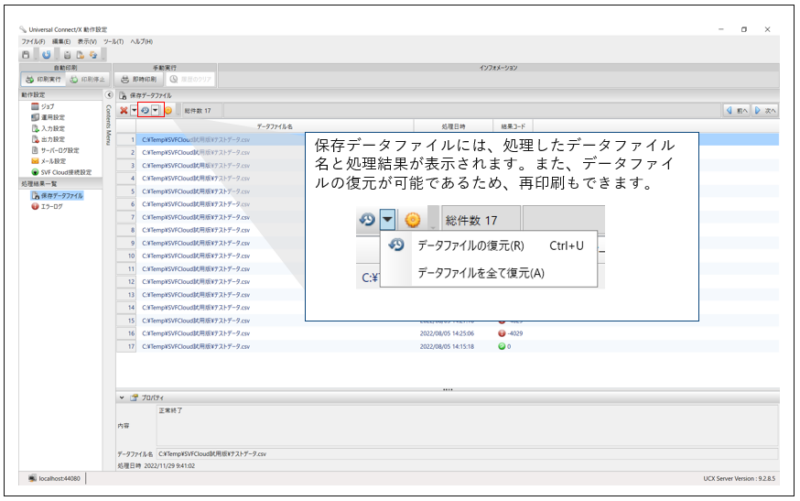
保存データファイル設定については以下マニュアルを参照ください。
エラーログ
処理結果一覧から[エラーログ]をクリックします。
Universal Connect/Xサーバーで印刷処理中にエラーが発生した場合に表示されます。
エラー発生日時が昇順(最新のものが先頭)になるように、Job IDごとにまとめて表示されます。
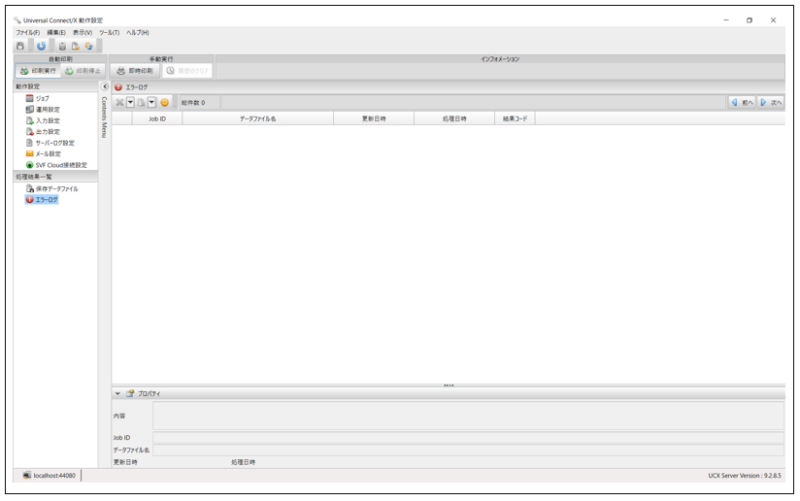
エラーログ設定については以下マニュアルを参照ください。
最後に補足ですが、処理(即時印刷、タイマー監視)が実行されるとポイントがその実行分に応じて消費されます。
消費ポイントの確認については以下マニュアルを参照ください。
まとめ Universal Connect/Xクラウド版のインストール手順及び初期設定
今回は、Universal Connect/Xクラウド版のインストール手順及び初期設定についてご紹介しました。
当記事でインストール手順、初期設定のイメージは持てましたでしょうか?
参考にして頂ければ嬉しいです!